win11专业版如何隐藏输入法悬浮窗
更新时间:2024-11-05 09:56:11作者:yang
Win11专业版的输入法悬浮窗在使用时可能会干扰到用户的操作体验,因此有些用户希望隐藏输入法悬浮窗,要隐藏输入法悬浮窗,可以通过简单的设置操作来实现。接下来我们将为大家介绍Win11隐藏输入法悬浮窗的设置教程,帮助大家轻松解决这一问题。
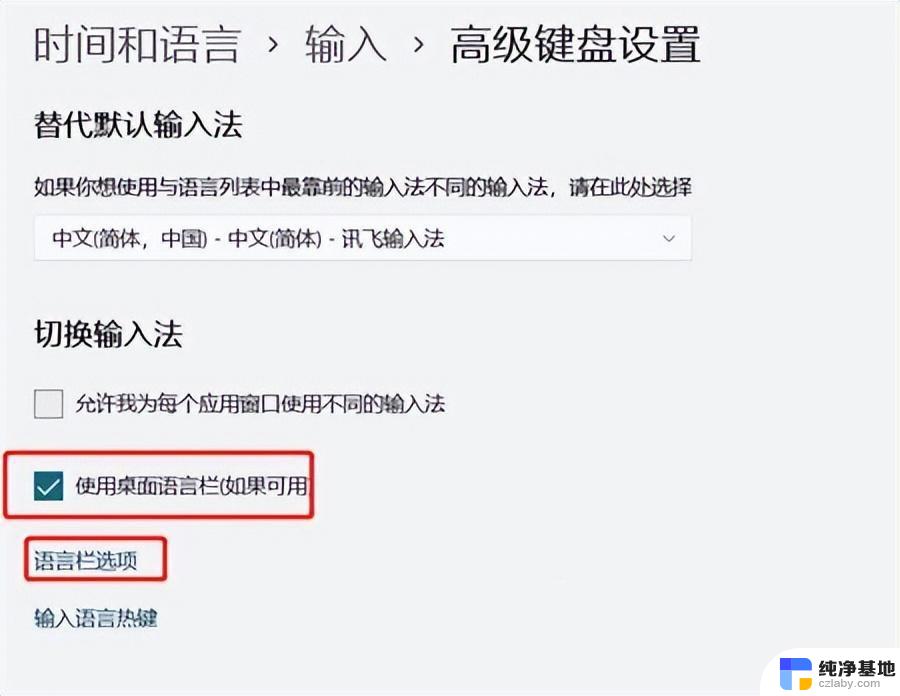
1、打开电脑的 设置 键,然后选择 “时间和语言“ ,进入之后再点击 ”输入“
2、在 “高级键盘设置” 里找到 “切换输入法” ,然后把“桌面语言栏”前的 勾 点上 ,再进入 “语言栏选项”
3、打开后,我们点击这里的 “隐藏“ 就可以把语言悬浮窗给 关掉 了。
以上就是win11专业版如何隐藏输入法悬浮窗的全部内容,有需要的用户就可以根据小编的步骤进行操作了,希望能够对大家有所帮助。
- 上一篇: win11系统无法调整分辨率怎么办
- 下一篇: win11右下角手写笔关闭
win11专业版如何隐藏输入法悬浮窗相关教程
-
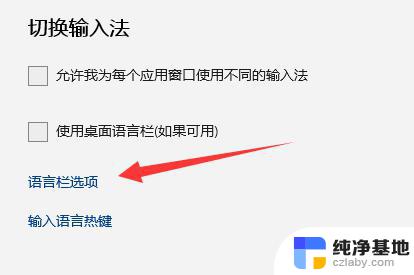 win11输入法悬浮窗怎么设置
win11输入法悬浮窗怎么设置2024-10-25
-
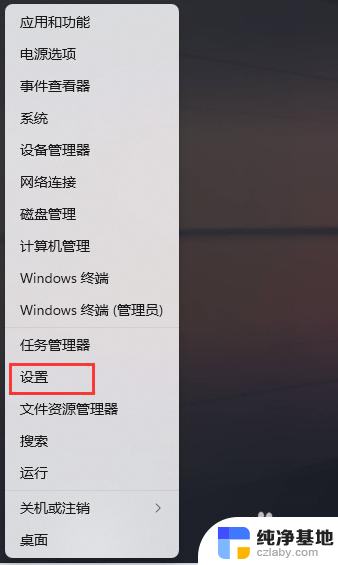 win11下面输入法如何隐藏
win11下面输入法如何隐藏2024-11-07
-
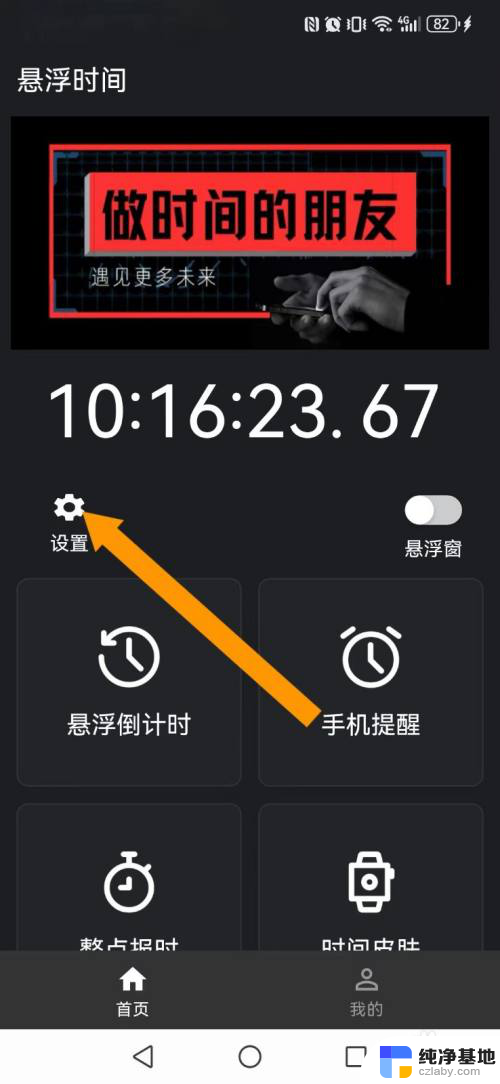 win11怎样把窗口悬浮最顶关闭
win11怎样把窗口悬浮最顶关闭2024-10-23
-
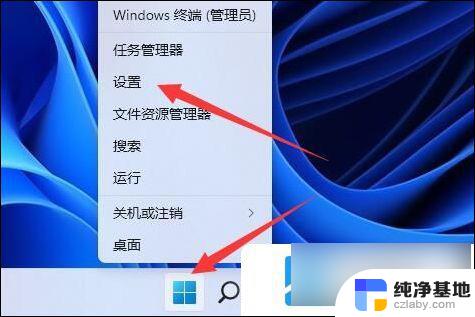 win11微软拼音输入法如何卸载
win11微软拼音输入法如何卸载2024-10-19
win11系统教程推荐